رمز عبور پیشفرض Linksys و Cisco

یوزر نیم و پسورد ورود به تنظیمات همه مدل مودم ها و روتر های شرکت لینک سیس (Linksys) محصول Cisco (سیسکو) و Belkin (بلکین) به صورت کامل و لیست شده. رمز اولیه که تغییر دادن آن شدیداً پیشنهاد میشود
مودم ها (Modem)، روتر ها (Router)، اکسس پوینت ها (AP) و در کل بیشتر ابزار شبکه که قابلیت پیکربندی شدن دارند، معمولاً از رابط کاربری خود با استفاده از یک نام کاربری و یک رمز عبور محافظت میکنند. این قابلیت حفاظت را میتوانید در مودم – روتر خود ببینید.
زمانی که این ابزار شبکه در کارخانه ساخته میشوند، بر روی آنها یک رمزعبور و نام کاربری گذاشته میشود که به صورت پیشفرض، مقدار ثابتی دارد؛ یعنی مقدار آن در تمامی محصولات تولید شده در همان مدل، ثابت است. این یوزرنام و پسورد را زمانی که میخواهید برای بار اول تنظیمات مودم یا روتر یا هر ابزار دیگری را پیکربندی کنید، باید وارد کنید. پس از آن شدیداً توصیه میشود که این رمز را تغییر دهید.
لینکها مرتبط:
- رمزعبور پیشفرض مودم – روترهای TP-Link
- رمزعبور پیشفرض مودم – روترهای D-Link
- مشکل ورود به تنظیمات مودم و روتر
در جدول زیر، لیست رمزعبورها و نامهای کاربری پیشفرضی که برای محصولات شرکت لینک سیس (Linksys) که محصول سیسکو (Cisco) و بعداً بلکین (Belkin) است، گذاشته شده اند را میتوانید ببینید:
| مدل مودم / روتر | نام کاربری | رمز ورود |
|---|---|---|
| AG241 | admin | admin |
| AG300 | admin | admin |
| AM200 | admin | admin |
| AM300 | admin | admin |
| AP1120 | خالی | خالی |
| BEFCMUH4 | خالی | admin |
| BEFDSR41W | خالی | admin |
| BEFN2PS4 | خالی | admin |
| BEFSR11 | خالی | admin |
| BEFSR11 (v2) | admin | admin |
| BEFSR41 | admin | admin |
| BEFSR41 2 | خالی | admin |
| BEFSR41v1.40.2 | خالی | admin |
| BEFSR41 (v2) | خالی | admin |
| BEFSR41-v3- (v4)- (v5) | خالی | admin |
| BEFSR81 | خالی | admin |
| BEFSR81 (v2) | خالی | admin |
| BEFSR81 (v3) | خالی | admin |
| BEFSRU31 | خالی | admin |
| BEFSX41 | خالی | admin |
| BEFSX41v1.44 | خالی | admin |
| BEFSX41v1.50 | خالی | admin |
| BEFSX41v1.52 | خالی | admin |
| BEFVP41 | خالی | admin |
| BEFVP41 (v2) | admin | admin |
| BEFW11P1 | خالی | admin |
| BEFW11S4 | خالی | admin |
| BEFW11S4 (v1) | admin | خالی |
| BEFW11S4 (v2) | خالی | admin |
| BEFW11S4v1.50.10 | خالی | admin |
| BEFW11S4v1.50.11 | خالی | admin |
| BEFW11S4v1.50.14 | خالی | admin |
| befw11s4 (v2) | خالی | admin |
| BEFW11S4 (v3)-(v2) | خالی | admin |
| BEFW11S4 (v4) | خالی | admin |
| BEFW11S4v4-1.50 | خالی | admin |
| BEFW11S4v4-1.52 | خالی | admin |
| BEFWS1S4 | خالی | admin |
| Comcast Comcast-supplied | comcast | ۱۲۳۴ |
| DD-WRT_v24-SP2 | root | admin |
| E1000 | admin | admin |
| E1200 | admin | admin |
| E1500 | admin | admin |
| E1550 | admin | admin |
| E2000 | admin | admin |
| E2100L | admin | admin |
| E2500 | admin | admin |
| E3000 | admin | admin |
| E3200 | admin | admin |
| E4200 | admin | admin |
| E900 | admin | خالی |
| EA2700 | admin | خالی |
| EA3500 | admin | خالی |
| EA4500 | admin | admin |
| EtherFast Cable/DSL ROuter | Administrator | admin |
| FON-WRT54GL | none | admin |
| HG200 | خالی | admin |
| HR200 | خالی | admin |
| WRT54GC | خالی | admin |
| NR041-NetworkEverywhere | خالی | admin |
| RT31P2 | خالی | admin |
| RT41-BU | admin | admin |
| RT41P2-AT | خالی | admin |
| RTP300 | admin | admin |
| RV016 | admin | admin |
| RV042 | admin | admin |
| RV082 | admin | admin |
| RV082 | admin | admin |
| RV082v1.1 | admin | admin |
| RVS4000 | admin | admin |
| SPA-2100 | user | primus |
| SPA-2102 | admin | password |
| SPA-3102 | admin | password |
| SPA-9000 | admin | password |
| UTA200-TM | خالی | admin |
| WAG120N | admin | admin |
| WAG160N | admin | admin |
| WAG160N (v2) | admin | admin |
| WAG200G | admin | admin |
| WAG300N | admin | admin |
| WAG320N | admin | admin |
| WAG325N | admin | admin |
| wag354g | admin | admin |
| WAG354G 2 | admin | admin |
| WAG354G (v2) | admin | admin |
| WAG54G | admin | admin |
| WAG54G | خالی | admin |
| WAG54G2 | admin | admin |
| WAG54G2-NL | admin | admin |
| WAG54GP2 | خالی | admin |
| WAG54GS | admin | admin |
| WAG54GS | admin | admin |
| WAG54G (v1.01) | خالی | admin |
| WAG54G (v2) | خالی | admin |
| WAG54G (v3) | admin / خالی | خالی |
| WAG54GX2 | admin / خالی | admin |
| WAG54G-XW | خالی | admin |
| WAP11 | خالی | خالی |
| WAP54G 2 | خالی | admin |
| WCG200 | خالی | admin |
| WCG200 (v2) | خالی | admin |
| WRH54G | خالی | admin |
| WRK54G | خالی | admin |
| WRP200 | admin / خالی | admin |
| WRP400 | admin | admin |
| WRT100 | خالی | admin |
| WRT110 | خالی | admin |
| WRT110v1.0.05 | خالی | admin |
| WRT120N | admin | admin |
| WRT150 | خالی | admin |
| WRT150N | خالی | admin |
| WRT150N-PT | خالی | admin |
| WRT160N | خالی | admin |
| WRT160NL | admin | admin |
| WRT160N (v2) | خالی | admin |
| WRT160N (v2)-NL | admin | admin |
| WRT160Nv3 | admin | admin |
| WRT300N | خالی | admin |
| WRT310N | خالی | admin |
| WRT310N-ES | خالی | admin |
| WRT310N (v2) | admin | admin |
| WRT320N | admin | admin |
| WRT330N | admin | admin |
| WRT350N | خالی | admin |
| WRT350N (v2) | خالی | admin |
| WRT400N | admin | admin |
| WRT51AB | خالی | admin |
| WRT54AG | خالی | admin |
| WRT54G | admin | admin |
| WRT54G | خالی | admin |
| WRT54G All Revisions | خالی | admin |
| WRT54G2 | admin | admin |
| WRT54G2v1.5 | admin | admin |
| WRT54G3G | خالی | admin |
| WRT54G3G-AT | admin | admin |
| WRT54G3G-ST | admin | admin |
| WRT54G3GV2-ST | admin | admin |
| WRT54G3GV2-VF | admin | admin |
| WRT54GC | admin | admin |
| WRT54GH | admin | admin |
| WRT54GL | خالی | admin |
| WRT54GLv4.30 | admin | admin |
| WRT54GP2 | admin | admin |
| WRT54GP2A-AT | admin | admin |
| WRT54GR | خالی | admin |
| WRT54GS | خالی | admin |
| WRT54GS (v4) | admin | admin |
| WRT54GS2 | admin | admin |
| WRT54GS (v3) | خالی | admin |
| WRT54GS (v4) | admin | admin |
| WRT54GS (v5) | خالی | admin |
| WRT54GS (v6) | خالی | admin |
| WRT54G-TM | خالی | admin |
| WRT54Gv1.1 | خالی | admin |
| WRT54G (v2) | خالی | admin |
| WRT54Gv2.02.7 | خالی | admin |
| WRT54Gv2.04 | خالی | admin |
| WRT54Gv2-DDWRTv23SP2 | root | admin |
| WRT54G (v3) | خالی | admin |
| WRT54G (v4) | خالی | admin |
| WRT54G (v5) | خالی | admin |
| WRT54Gv5-DDWRTv23SP2 | root | admin |
| WRT54Gv8 | خالی | admin |
| WRT54GX | خالی | admin |
| WRT54GX2 | خالی | admin |
| WRT54GX4 | خالی | admin |
| WRT54GX (v2) | خالی | admin |
| WRT55AG | خالی | admin |
| WRT55AGv2 | خالی | admin |
| WRT600N | خالی | admin |
| WRT610N | خالی | admin |
| WRT610N (v2) | admin | admin |
| WRTP54G | admin | admin |
| WRTP54G-ER | admin | admin |
| WRTSL54GS | admin | admin |
| WRTU54G-TM | admin | admin |
| WRV200 | admin / خالی | admin |
| WRV54G | خالی | admin |
| WRV54G (v2) | خالی | admin |
| WRV54Gv2.36 | خالی | admin |
| WRVS4400N | admin | admin |
| WTR54GS | admin | admin |
| WUSB54GS | admin | admin |
| WZR-HP-AG300H_DD-WRT_v24SP2-MULTI | root | admin |
| X2000 | admin | خالی |
نکته: رمز عبورهای بالا، با رمز شبکههای بیسیم (Wireless) یا وای فای (Wi-Fi) متفاوت هستند و این دو لایه امنیتی از همدیگر جدا اند. همچنین لیست اولیه از طریق سایت Portforward.com به دست آمده است درحالی که در آن تغییرات بسیاری انجام داده ایم و اشکالات موجود در آن را رفع کرده ایم تا بدون دردسر و به راحتی، رمز و یوزر مودم – روتر خود را پیدا کنید.
درصورتی که مدل شما در جدول بالا وجود ندارد، میتوانید نام کاربری admin یا نام کاربری خالی (بدون کاراکتر) و رمز عبور admin یا رمز عبور خالی (بدون کاراکتر) را با هر چهار حالت مختلف، چک کنید. اگر نتوانستید وارد شوید، برگههای همراه مودم یا روتر خود را ببینید. به احتمال بسیار زیاد، این رمز عبور د نام کاربری پیش فرض بر روی آن نوشته شده است. اگر باز هم نتوانستید وارد شوید، مدل کامل آن را در قسمت کامنتها بنویسید تا اطلاعات مربوط به آن در جواب کامنت گذاشته شود.




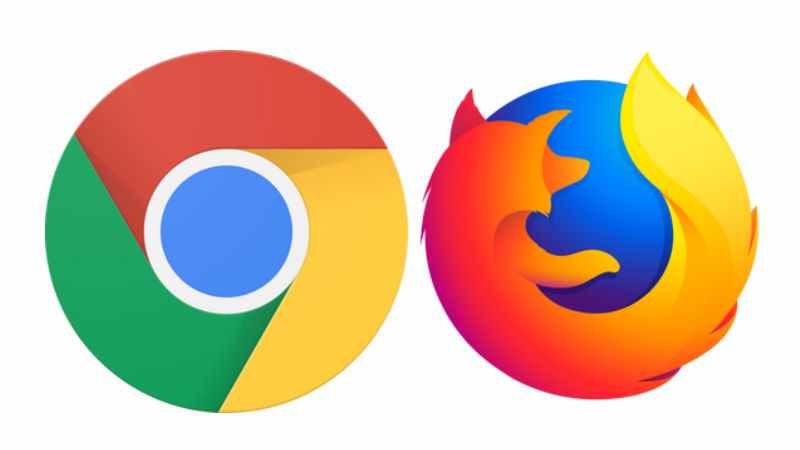
سلام،ممنون از آموزش خوبتون،یه مودم Zyxel دارم هر IP میزنم برای کانفیگ کردن Web Page Ava… میده،پروکسی برداشتم،192.168.1.1 تست کردم، Gate vay سیستم هم چک کردم
ممنون اگه بتونید راهمایی کنید
سلام، کاش متن کامل ارور رو مینوشتید. بعد از برداشتن پراکسی در اینترنت اکسپلورر باید برید به تنظیمات > اینترنت آپشنز > تب کانکشنز > قسمت LAN settings و تیک گزینه Automatically detect settings رو بزنید و تیک بقیه رو بردارید. بعد ذخیره کنید و آدرس گیت وی رو بدست بیارید بعد به اون آدرس برید. نتیجه رو حتما بگین.
با سلام
بایک کابل کراس PC وlabtabرا باهم شبکه کردم برای دست یافتن یه سرغت 10000mbps
اما جراغ ledسمت pc که باید سبز باشد رنگ آن قرمز است وسمت لب تاب سبز است برای کابل کراس باسرعت 1000مگابیت روش خاصی هست ممنون میشوم راهنمای یفرمایید
سلام، باید از کابل ایترنت استفاده کنید. اول از همه باید مطلع بشید که هر دو دستگاه موجود در شبکه از این سرعت در کارت شبکه خودشون پشتیبانی میکنن. برای مطلع شدن در ویندوز برید به قسمت کانکشن های شبکه بعد رو کارت شبکه LAN راست کلیک کنید و Properties بعد رو Configure و تو پنجره باز شده به تب Advanced برید. تو لیست سمت چپ بگردید دنبال عبارتی مثل Speed یا Speed and Duplex یا Connection Type و اینجور عبارت ها. ببینید در مقدار Value این گزینه 1Gbps یا 1000Mbps وجود داره؟ در این صورت رو این مقدار تنظیم کنید و برید رو کارت شبکه دستگاه دوم. هردوتاش باید از این سرعت پشتیبانی کنند. البته اگه این سرعت رو پشتبانی کنند و رو دریافت کننده Auto negotiation باشه هم میتونه کار کنه ولی پیشنهاد میکنم دستی ست کنید. بعد به صورت عادی یک شبکه درست کنید بین این دوتا. موفق باشید. در ضمن، رو بعضی دستگاه ها اشکال نداره که رنگش چجوری باشه مثلا رو یکی سبزه رو یکی قرمزه و … این نشان دهنده وصل شدن کابله. برای اطلاعات بیشتر {این لینک} و {این کی رو} بخونید.
سلام
مواردی که فرمودید قبلا انجام داده بودم وسرعت درهر دو سیستم 1Gbpsنشان می دهنداما وقتی سرعت رو روی 100mbps ست میکنم هر دو سمت جراغ led لینک سبز مشوند واین نشان دهنده اتصال صحیح است هر دو سیستم وکابل سرعت 1000support می کنند.از هر دو نوع کابل کراس معمولی و دیگری که برای سرغت1Gbاستفاده کردم تغیر نکرد
سلام. از کابل ایترنت نوع cat 6 استفاده میکنید؟ و اینکه آیا این دو سیستم رو به صورت مستقیم به هم وصل کردید یا با استفاده از روتر و سوئیچ؟ چون در این صورت، باید مطمئن بشید اون پورتی که وصل کردید از این سرعت پشتیبانی کنه.
با سلام و تشکر از شما
اگر بخواهیم رمز مودم که admin است را عوض کنیم چه کنیم؟
سلام. آموزش این مورد رو میزارم رو سایت ولی فعلا چون امتحانا هستش یکم سرم شلوغه. اگه عجله دارید: از قسمت Tools به بخش Admin (معمولا اولی) برید و از اونجا در قسمت ADMIN PASSWORD رمز رو تغییر بدین. همین : )
_____
ویرایش: پست “تغییر دادن رمز مودم روتر D-Link” رو بخونید.
سلام من یه لینک سیس wag200gدارم رمز پیش فرضشو عوض کردم اننترنتم تموم شد بعد از یک مدت دوباره اینتر نت خریدم و حالا میخام مودم رو تنظیم کنم ولی رمزش یادم رفته ریسیت میکنم وadmin میزنم نمیشه چی کارکنم داداش کمک کن
شرمنده، طبق سایت رسمی لینک سیس (تو این پست) گفته که رمز و یوزر ورود به تنظیمات شما admin با حروف کوچیکه. شما یکبار دیگه هم ریست کنید (اینبار زیاد نگه دارین دکمه ریست رو) ببینید چی میشه؟! به هر حال رمز پیشفرض همونه و اگه حل نشه، کمک زیادی از دست من بر نمیاد.
salam lotfan rahnamei konid model modem man cisco wag120n hast ramz avalie modem az halat admin admin avaz kardam va yadam nist bayad chekar konam dar zemn dokmey reset ham shekaste reset nemishe lorfan rahnami konid
سلام، لطفا فارسی تایپ کنید. به هر حال باید مودم رو ریست کنید. میتونید روی بردش با یه سیم دو سر دکمه ریست رو به هم وصل کنید و برای مدتی نگهش دارین.
سلام.
مودم wrt120n سیسکو رو چجوری با اینترنت مخابرات تنظیم کنم.هر کاری میکنم نمیشه.لطفا ی توضیح ساده درمورد روت کردن هم بدین متشکرم.
سلام. من با این مودم کار نکردم ولی در قسمت Basic یا Internet یا WAN حتما قسمتی هست که اطلاعات اشتراک اینترنتی و مقادیری مثل vci/vpi رو وارد کنید و به اینترنت وصل بشید.
امیرجان خسته نباشین… هرجا که باشی خدا پشت و پناهتون…
برای کسی که کامپیوتر رو خوب بلد باشه به نظر شما طراحی صفحات وب رو که تو توانش باشه رو از کجا شروع کنه ؟ با چه نرم افزاری ( متناسب با پیشرفت تکنولوژی ) و در صورت لزوم کدوم پایگاه داده ؟
سلام، ممنونم. منظورتون طراحی سایته یا نوشتن برنامه های سمت وب (مثل نوشتن یه سایت یا سرویس)؟ اگه به دنبال طراحی سایتین، میتونین زبان های HTML و CSS رو یاد بگیرین بعد برین سراغ فتوشاپ. ولی اگه قصد نوشتنشو دارین، من زبان PHP رو بهتون پیشنهاد میکنم. هم منابع خیلی زیادی برای آموزشش وجود داره، هم کامپوننت های مختلفی براش نوشته شده و میشه گفت زبان غالبه.
موفق باشین.
سلام ممنون از مطالبتون میشه نحوه تغیر رمز وا فای را در مودم های لینک سیس توضیح دهید باتشکر
سلام. پستش توی سایت هست.